【Spark笔记】Windows10 本地搭建单机版Spark开发环境
0x00 环境及软件
1、系统环境
OS:Windows10_x64 专业版
2、所需软件或工具
- JDK1.8.0_131
- spark-2.3.0-bin-hadoop2.7.tgz
- hadoop-2.8.3.tar.gz
- scala-2.11.8.zip
- hadoop-common-2.2.0-bin-master.zip(主要使用里面的winutils.exe)
- IntelliJ IDEA(版本:2017.1.2 Build #IU-171.4249.32,built on April 21,2017)
- scala-intellij-bin-2017.1.20.zip(IntelliJ IDEA scala插件)
- apache-maven-3.5.0
0x01 搭建步骤
1、安装JDK
从http://www.oracle.com/technetwork/java/javase/downloads/index.html处下载相应版本的JDK安装文件,安装教程不再赘述,最终安装后的路径如下(由于之前就安装过JDK了,所以此处显示时间为2017年的):
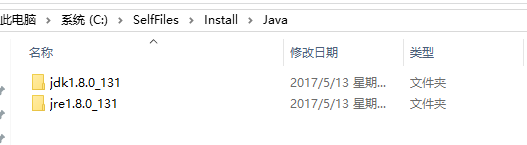
在环境变量中配置JDK信息,新建变量JAVA_HOME=C:\SelfFiles\Install\Java\jdk1.8.0_131,并在Path中添加JDK信息%JAVA_HOME%\bin,如下:
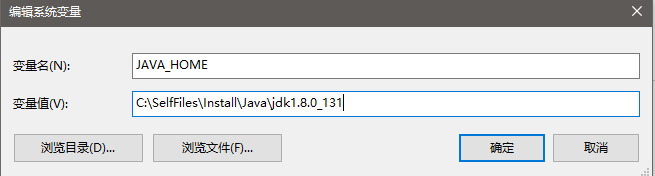
然后,打开一个命令行界面,验证JDK是否正确安装,如下:
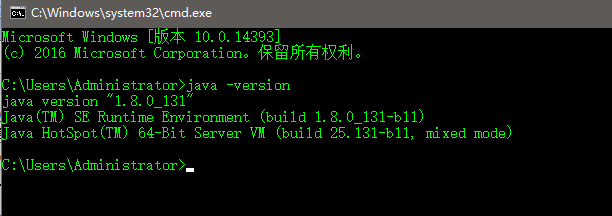
说明JDK已经正常安装。
2、安装Scala
从https://www.scala-lang.org/download/all.html处下载scala-2.11.8,然后解压并存放在本地电脑C:\SelfFiles\Install\scala-2.11.8处,然后配置环境变量并添加到Path变量中(%SCALA_HOME%\bin),类似于JDK的环境变量配置,如下:

然后,打开一个命令行界面验证是否安装成功,如下:
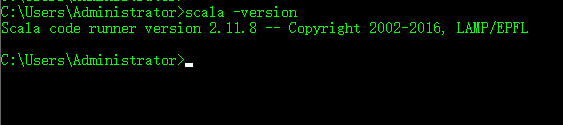
说明安装成功。
3、安装Hadoop
在http://hadoop.apache.org/releases.html下载hadoop-2.8.3,其实下一步“安装Spark”中我们选择下载的Spark版本为spark-2.3.0-bin-hadoop2.7,该版本Spark要求对应的Hadoop要在2.7及以上版本,所以此处我们选择Hadoop-2.8.3,选择其他更高的版本也是可以的。然后解压并存放在C:\SelfFiles\Spark\hadoop-2.8.3,并添加环境变量并添加到Path变量中(%HADOOP_HOME%和%HADOOP_HOME%\bin):
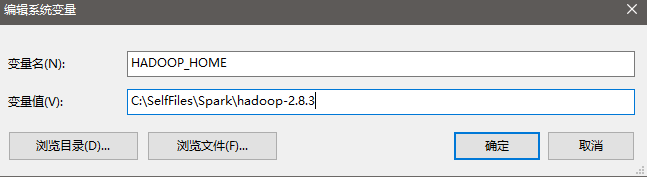
4、安装Spark
在http://spark.apache.org/downloads.html下载对应版本的Spark,此处我们下载的Spark版本信息如下:
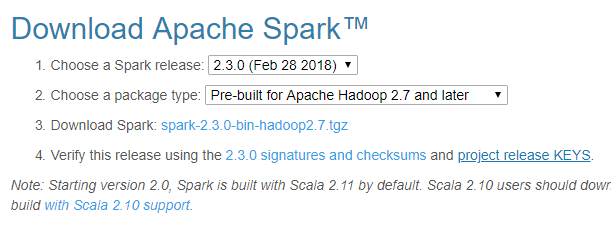
下载到本地之后解压,并存放在目录C:\SelfFiles\Spark\spark-2.3.0-bin-hadoop2.7,然后添加环境变量和Path变量中(%SPARK_HOME%和%SPARK_HOME%\bin):
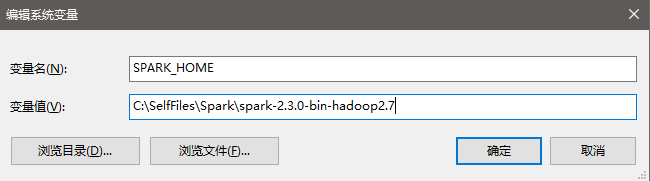
到此,单机版的Spark环境应该安装好了,此时我们在命令行界面中运行spark-shell来验证是否成功:
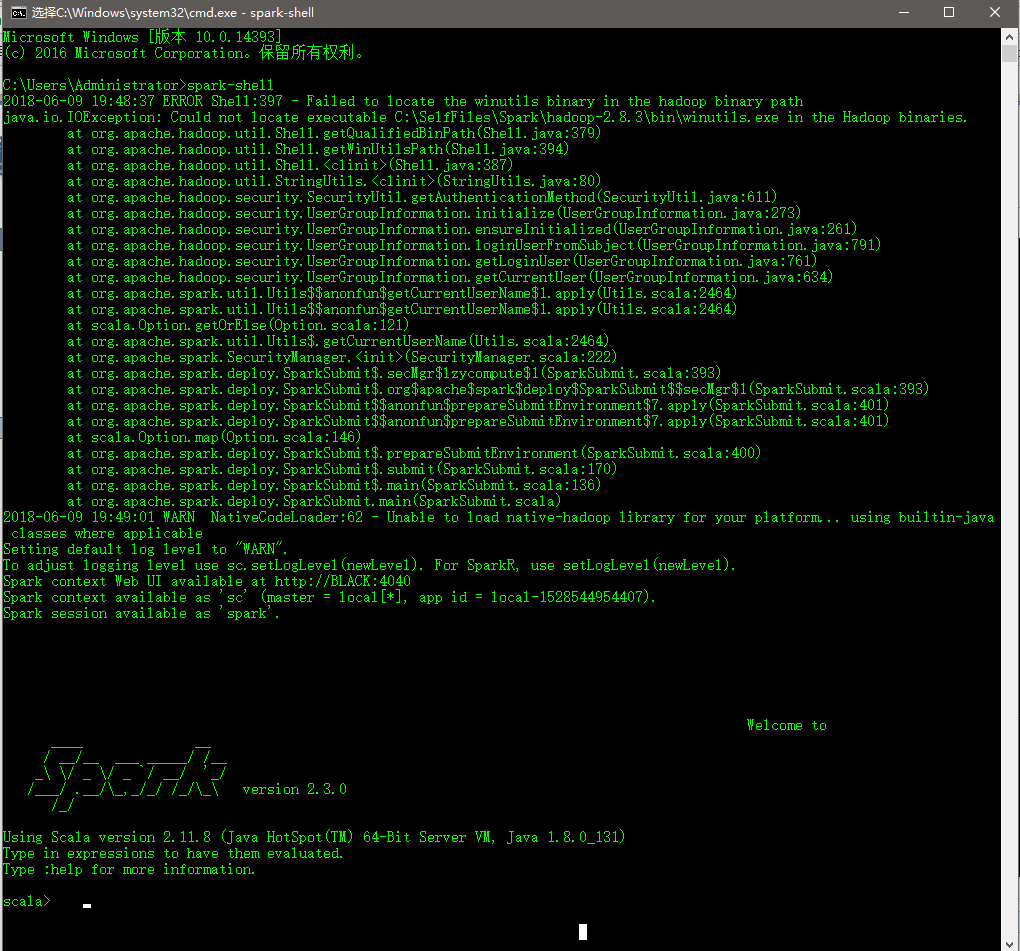
虽然最终进入到了spark shell中,但是中间报了一个错误,提示找不到C:\SelfFiles\Spark\hadoop-2.8.3\bin\winutils.exe文件,通过查看发现确实不存在该文件,此时我们需要从https://github.com/srccodes/hadoop-common-2.2.0-bin/tree/master/bin此处下载winutils.exe文件,并保存到本地C:\SelfFiles\Spark\hadoop-2.8.3\bin\目录下。然后再次运行spark-shell,结果如下:

可以发现,已经不再报找不到winutils.exe文件的错误了,至于提示“WARN NativeCodeLoader:62 - Unable to load native-hadoop library for your platform...”的错误,尝试了网上大多数的方法,都未解决,此处暂时未解决。
至此,Spark的环境算是基本搭建完成了。下面就开始搭建使用Scala的开发环境。
5、安装IDEA及scala插件
至于IDEA的下载和安装,此处不再赘述,读者可以去https://www.jetbrains.com/自行下载并安装。此处主要记录下scala插件的安装,IDEA的插件安装支持在线安装和离线安装,我们此处采用的是离线安装,即手动下载将要安装的scala插件,然后在IDEA中加载安装。
首先,我们从JetBrains官网上的插件库(http://plugins.jetbrains.com/)搜索scala插件,如下所示:
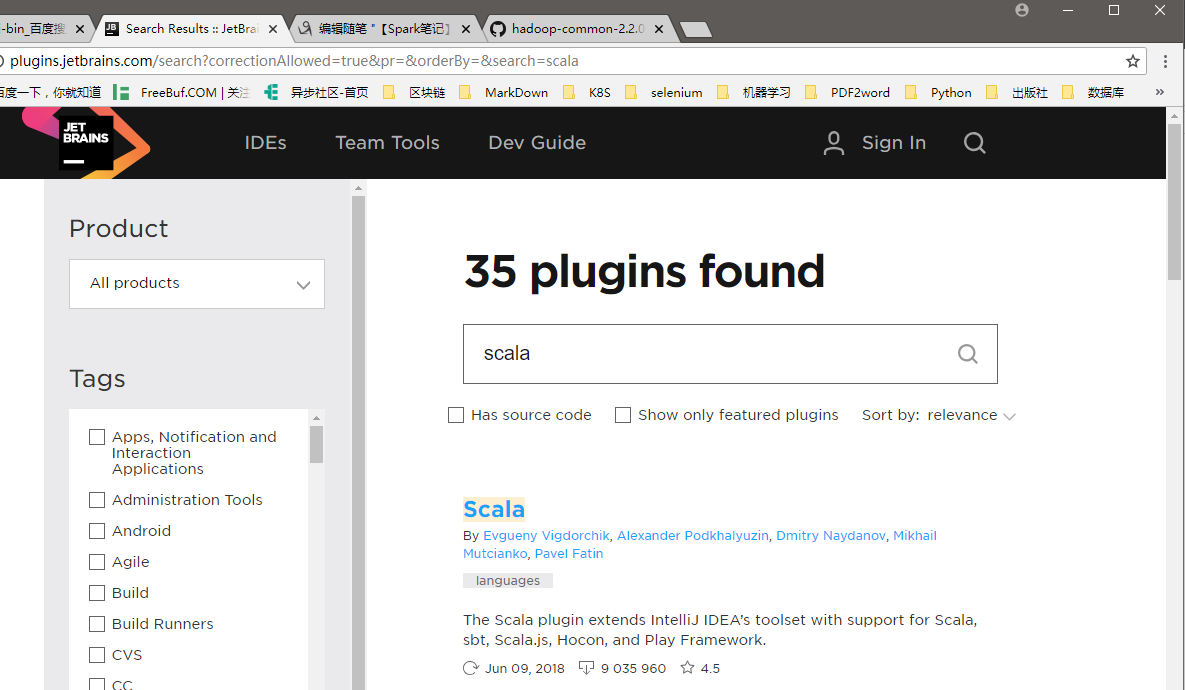
然后,点击第一个Scala进入下载界面,如下:
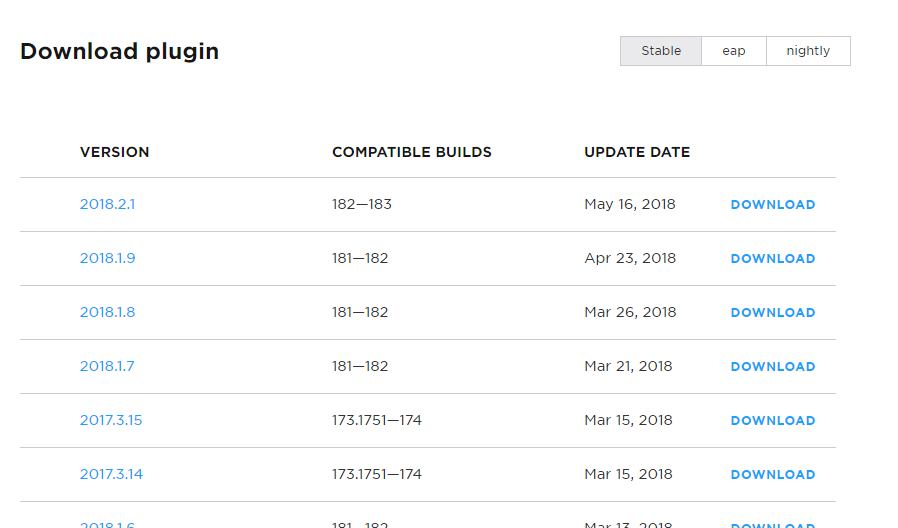
上面列举了兼容不同IDEA构建版本的scala插件,所以此处我们应该选择兼容自己所用IDEA版本的scala插件。从从前面的0x00一节知道,我这里使用的IDEA版本为2017.1.2 Build #IU-171.4249.32,built on April 21,2017,所以此时我们应该选择COMPATIBLE BUILDS一列的值范围包括171.4249.32的版本,可选择的比较多,我们随便选择一个下载即可,然后保存到本地的某个路径下,最好是保存在IDEA安装目录里的plugins目录下,我的保存路径为:C:\SelfFiles\Install\IntelliJIDEA\plugins\Scala\scala-intellij-bin-2017.1.20.zip。
接着,打开IDEA,选择File-->Settings...,可见如下界面:
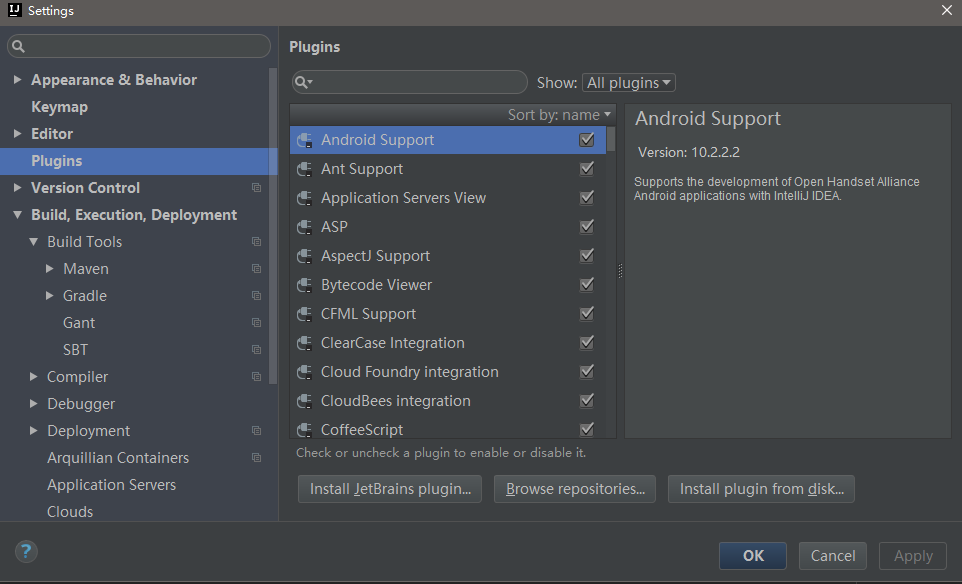
然后单击右下角的“Install plugin from disk...”,选择刚刚我们保存的scala插件文件即可,安装成功后重启IDEA即可使用。
其实,如果网络比较好的话,使用在线安装更方便,此处也提一下在线安装的方法:在上面界面中,点击“Install JetBrains plugin...”或“Browse repositories...”,出现以下界面:
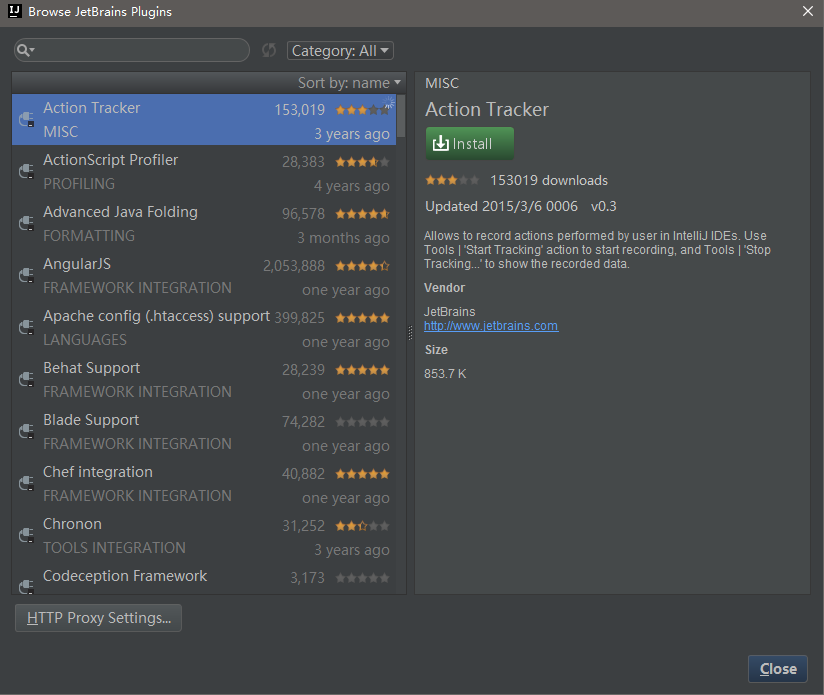
在上述界面搜索框中输入scala即可找到scala插件,然后点击右侧的“Install”安装即可。然后,我们可以通过新建项目来验证scala插件是否安装成功,如下:
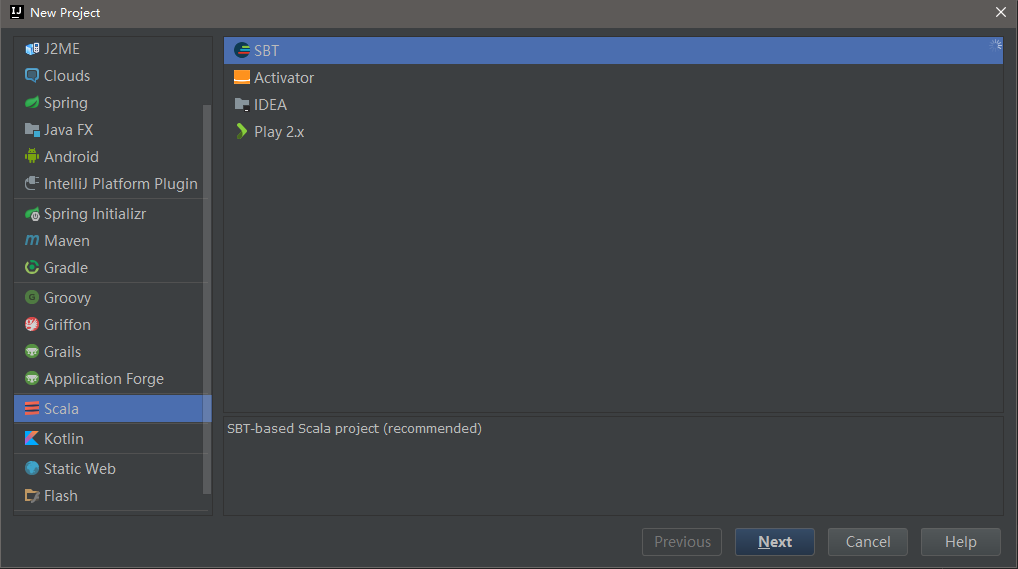
6、配置maven
maven的下载和配置网络上面已经有很多教程,此处不再赘述。
7、编写测试代码
下面我们就是用IDEA来编写一个使用Spark进行数据处理的简单示例,该例子来自https://my.oschina.net/orrin/blog/1812035,并根据自己项目的名称做轻微修改,创建maven工程,项目结构如下所示:

pom.xml文件内容:
<?xml version="1.0" encoding="UTF-8"?>
<project xmlns="http://maven.apache.org/POM/4.0.0"
xmlns:xsi="http://www.w3.org/2001/XMLSchema-instance"
xsi:schemaLocation="http://maven.apache.org/POM/4.0.0 http://maven.apache.org/xsd/maven-4.0.0.xsd">
<modelVersion>4.0.0</modelVersion> <groupId>com.hackhan.demo</groupId>
<artifactId>jacklee</artifactId>
<version>1.0-SNAPSHOT</version> <properties>
<spark.version>2.3.0</spark.version>
<scala.version>2.11</scala.version>
</properties> <dependencies>
<dependency>
<groupId>org.apache.spark</groupId>
<artifactId>spark-core_${scala.version}</artifactId>
<version>${spark.version}</version>
</dependency>
<dependency>
<groupId>org.apache.spark</groupId>
<artifactId>spark-streaming_${scala.version}</artifactId>
<version>${spark.version}</version>
</dependency> <dependency>
<groupId>org.apache.spark</groupId>
<artifactId>spark-sql_${scala.version}</artifactId>
<version>${spark.version}</version>
</dependency>
<dependency>
<groupId>org.apache.spark</groupId>
<artifactId>spark-hive_${scala.version}</artifactId>
<version>${spark.version}</version>
</dependency>
<dependency>
<groupId>org.apache.spark</groupId>
<artifactId>spark-mllib_${scala.version}</artifactId>
<version>${spark.version}</version>
</dependency> </dependencies> <build>
<plugins> <plugin>
<groupId>org.scala-tools</groupId>
<artifactId>maven-scala-plugin</artifactId>
<version>2.15.2</version>
<executions>
<execution>
<goals>
<goal>compile</goal>
<goal>testCompile</goal>
</goals>
</execution>
</executions>
</plugin> <plugin>
<groupId>org.apache.maven.plugins</groupId>
<artifactId>maven-compiler-plugin</artifactId>
<version>3.6.0</version>
<configuration>
<source>1.8</source>
<target>1.8</target>
</configuration>
</plugin> <plugin>
<groupId>org.apache.maven.plugins</groupId>
<artifactId>maven-surefire-plugin</artifactId>
<version>2.19</version>
<configuration>
<skip>true</skip>
</configuration>
</plugin> </plugins>
</build> </project>
WordCount.scala文件内容如下:
package com.hackhan.demo
import org.apache.spark.{SparkConf, SparkContext}
/**
*
* @author migu-orrin on 2018/5/3.
*/
object WordCount {
def main(args: Array[String]) {
/**
* SparkContext 的初始化需要一个SparkConf对象
* SparkConf包含了Spark集群的配置的各种参数
*/
val conf=new SparkConf()
.setMaster("local")//启动本地化计算
.setAppName("WordCount")//设置本程序名称
//Spark程序的编写都是从SparkContext开始的
val sc=new SparkContext(conf)
//以上的语句等价与val sc=new SparkContext("local","testRdd")
val data=sc.textFile("C:/SelfFiles/Spark/test/wordcount.txt")//读取本地文件
var result = data.flatMap(_.split(" "))//下划线是占位符,flatMap是对行操作的方法,对读入的数据进行分割
.map((_,1))//将每一项转换为key-value,数据是key,value是1
.reduceByKey(_+_)//将具有相同key的项相加合并成一个
result.collect()//将分布式的RDD返回一个单机的scala array,在这个数组上运用scala的函数操作,并返回结果到驱动程序
.foreach(println)//循环打印
Thread.sleep(10000)
result.saveAsTextFile("C:/SelfFiles/Spark/test/wordcountres")
println("OK,over!")
}
}
其中处理的目标文件C:/SelfFiles/Spark/test/wordcount.txt的内容为(你也可以自己随意填写):
this is my first test.
运行结果如下:
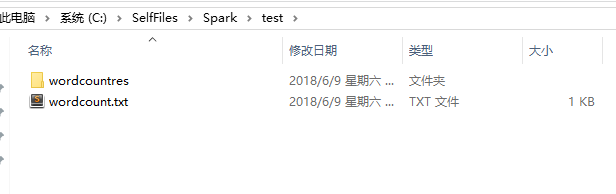
IDEA打印结果:
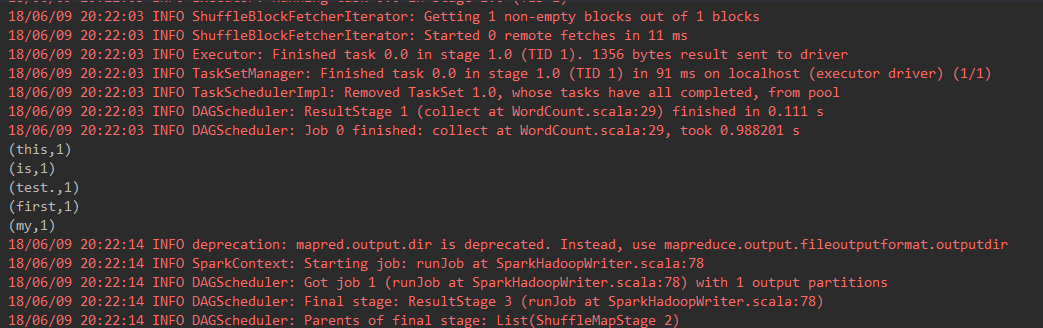
0x02 总结
因本人也是刚刚接触Spark,对其中的一些原理还不是很了解,此处写此博文只为搭建环境的一个记录,后面随着学习的深入,可以逐渐了解其中的原理。以后也许会考虑搭建集群环境!
在此,感谢网友为知识和技术传播做出的贡献!
0x03 参考内容
- https://my.oschina.net/orrin/blog/1812035
- https://blog.csdn.net/songhaifengshuaige/article/details/79480491
【Spark笔记】Windows10 本地搭建单机版Spark开发环境的更多相关文章
- Windows10上搭建Kinect 2 开发环境
因为Visual Studio 2017的应用最低只能面向windows10,而Kinect SDK 2.0的系统版本要求是windows 8,所以不得不下载Visual Studio 2013 co ...
- 搭建智能合约开发环境Remix IDE及使用
目前开发智能的IDE, 首推还是Remix, 而Remix官网, 总是由于各种各样的(网络)原因无法使用,本文就来介绍一下如何在本地搭建智能合约开发环境remix-ide并介绍Remix的使用. 写在 ...
- 在MAC上搭建python数据分析开发环境
最近工作转型到数据开发领域,想在本地搭建一个数据开发环境.自己有三年python开发经验,马上想到使用numpy.scipy.sklearn.pandas搭建一套数据开发环境. ubuntu的环境,百 ...
- ES6 学习笔记 (2)-- Liunx环境安装Node.js 与 搭建 Node.js 开发环境
笔记参考来源:廖雪峰老师的javascript全栈教程 一.安装Node.js 目前Node.js的最新版本是6.2.x.首先,从Node.js官网下载对应平台的安装程序. 1.下载 选择对应的Liu ...
- Android群英传神兵利器读书笔记——第一章:程序员小窝——搭建高效的开发环境
1.1 搭建高效的开发环境之操作系统 1.2 搭建开发环境之高效配置 基本环境配置 基本开发工具 1.3 搭建程序员的博客平台 开发者为什么要写作 写作平台 第三方博客平台 自建博客平台 开发论坛 1 ...
- 搭建centos7的开发环境3-Spark安装配置
说起大数据开发,必然就会提到Spark,在这片博文中,我们就介绍一下Spark的安装和配置. 这是Centos7开发环境系列的第三篇,本篇的安装会基于之前的配置进行,有需要的请回复搭建centos7的 ...
- React Native开发 - 搭建React Native开发环境
移动开发以前一般都是原生的语言来开发,Android开发是用Java语言,IOS的开发是Object-C或者Swift.那么对于开发一个App,至少需要两套代码.两个团队.对于公司来说,成本还是有的. ...
- 使用IntelliJ IDEA 13搭建Android集成开发环境(图文教程)
[声明] 欢迎转载,但请保留文章原始出处→_→ 生命壹号:http://www.cnblogs.com/smyhvae/ 文章来源:http://www.cnblogs.com/smyhvae/p/ ...
- 【转】windows和linux中搭建python集成开发环境IDE
本系列分为两篇: 1.[转]windows和linux中搭建python集成开发环境IDE 2.[转]linux和windows下安装python集成开发环境及其python包 3.windows和l ...
随机推荐
- MVC+EF(CODEFIRST)+EASYUI医药MIS系统
https://www.cnblogs.com/chenlinzhi/p/4332628.html
- 学习newton raphson and back eluer
% % time step https://ww2.mathworks.cn/matlabcentral/answers/184200-newton-raphson-loop-for-backward ...
- .gitignore无效解决方案以及git rm和rm的区别
一. gitignore 先来了解一下gitignore的常用语法 斜杠“/”表示目录, 是否已斜杠开头有很大区别,如 /build 与 build/ 的区别:其中 build/ 表示不管在哪个位置的 ...
- 理解React组件的生命周期
本文作者写作的时间较早,所以里面会出现很多的旧版ES5的时代的方法.不过,虽然如此并不影响读者理解组件的生命周期.反而是作者分为几种不同的触发机制来解释生命周期的各个方法,让读者更加容易理解涉及到的概 ...
- lucene的suggest(搜索提示功能的实现)
1.首先引入依赖 <!-- https://mvnrepository.com/artifact/org.apache.lucene/lucene-suggest --> <!-- ...
- [Project] SpellCorrect源码详解
该Project原来的应用场景是对电商网站中输入一个错误的商品名称进行智能纠错,比如iphoae纠错为iphone.以下介绍的这个版本对其作了简化,项目源代码地址参见我的github:https:// ...
- tomcat 启动报错org.apache.catalina.LifecycleException: Failed to start component [StandardEngine[Catalin
IDEA tomcat 7.0.53 严重: ContainerBase.addChild: start: org.apache.catalina.LifecycleException: Failed ...
- Android 经验之文件下载
在Android 开发中,我们肯定会接触到下载需求,那么如何通过技术实现呢? 一.简单实现: 通过了解HTTP原理,我们应该可以知道,HTTP学习的时候,可以通过HTTPGET方式来进行文件下载: n ...
- WebRTC学习之ICE深入理解
ICE(交互式连接建立---Interactive Connectivity Establishment),是一种标准穿透协议.它利用STUN和TURN服务器来帮助端点建立连接.下图显示了ICE的基本 ...
- Javascript高级编程学习笔记(12)—— 引用类型(1)Object类型
前面的文章中我们知道JS中的值分为两种类型 基础类型的值和引用类型的值 基础类型的值我已经大概介绍了一下,今天开始后面几天我会为大家介绍一下引用类型的值 Object类型 对象是引用类型的值的实例,在 ...
